显卡是我们电脑使用不可或缺的硬件,很多用户的电脑安装的是AMD显卡,想要让玩游戏有更好的性能,需要将显卡的高性能模式打开,但是很多用户都不知道要如何开启使用,面对这个问题,本期下载火系统之家网小编就来和大伙分享AMD设置显卡高性能模式的方法,接下来就让我们一起来看看具体的操作步骤吧。

AMD设置显卡高性能模式的方法:
1,右键点击桌面空白处,打开“Radeon设置”。
Steam提示错误代码324怎么办?Steam错误代码324解决方法
Steam是一款游戏爱好者都喜欢使用的游戏平台,而近期有些用户在启动软件的时候出现了错误代码324的提示,导致软件无法启动进行登陆,面对这个问题,大多数用户都不清楚应该如何解决,那么今日软件教程小编就来和广大用户们分享三种有效的解决方法,希望能够
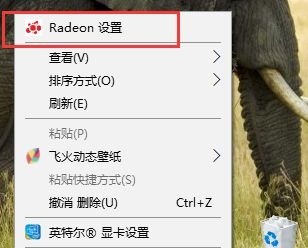
2,打开右上角的“系统”设置。
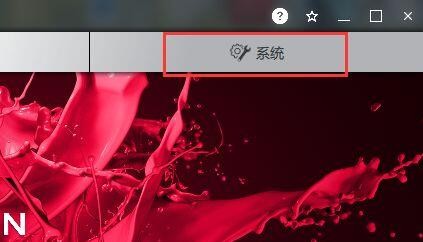
3,点击右上角的“可切换显卡”。
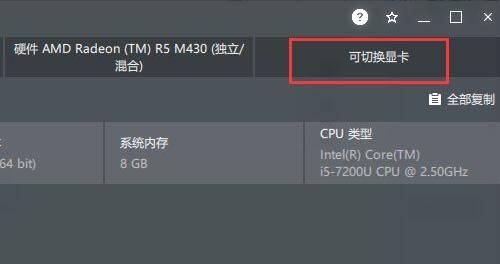
4,选中“运行中的应用程序”,点击“已安装的配置好的应用程序”。
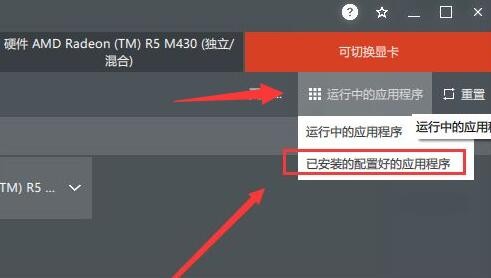
5,单击想要设置为高性能的游戏或软件,在下拉菜单里选择“高性能”即可。
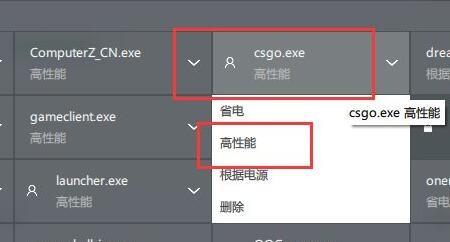 本篇电脑技术文章《AMD显卡怎么设置高性能模式?AMD设置显卡高性能模式的方法》由下载火(xiazaihuo.com)系统之家网一键重装软件下载平台整理发布,下载火系统重装工具网可以一键制作系统启动盘,也可在线一键重装系统,重装好的系统干净纯净没有预装软件!
本篇电脑技术文章《AMD显卡怎么设置高性能模式?AMD设置显卡高性能模式的方法》由下载火(xiazaihuo.com)系统之家网一键重装软件下载平台整理发布,下载火系统重装工具网可以一键制作系统启动盘,也可在线一键重装系统,重装好的系统干净纯净没有预装软件!Edge浏览器提示内存不足无法打开此页面怎么办?
Edge浏览器提示内存不足无法打开此页面怎么办?近期有很多用户在使用这款软件的时候,出现了内存不足打不开此页面的提示,那么网页就不能够正常的进行方面,面对这个问题,许多用户都不知道应该如何解决,我们只需要对系统管理的大小进行调整就能够解决,那






